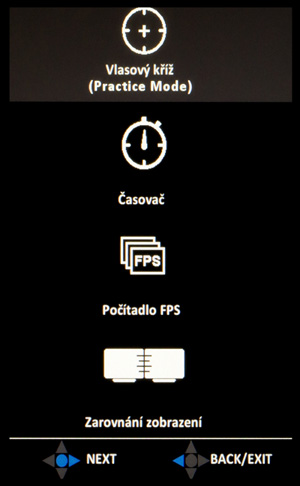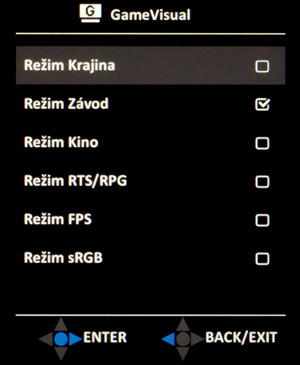ASUS ROG PG27VQ: zakřivené TN s G-SYNC a RGB LED | Kapitola 4
Seznam kapitol
V dnešní době jsou herní monitory běžně osazovány panely IPS a VA typu. I přesto se na trhu vyskytují stále TN panely, nabízející nejrychlejší odezvu. ASUS nám na test zapůjčil jeden z nejnovějších TN monitorů. Model ROG Swift PG27VQ obsahuje 165Hz elektroniku s G-SYNC, rozlišení 2560×1440 a design vylepšuje RGB AURA SYNC.
OSD nabídka také nijak nevybočuje s herních řad ASUS ROG. Menu je velice dobře seřazené a rychle se v něm pohybuje díky joysticku. V horní řádce vás vždy informuje o režimu, v jakém monitor právě funguje. Něco podobného měl i herní Samsung ze série CFG70. ASUS se ale drží decentnějšího designu.
Na jednostlivé sekce OSD menu se postupně podíváme.
Over Clocking
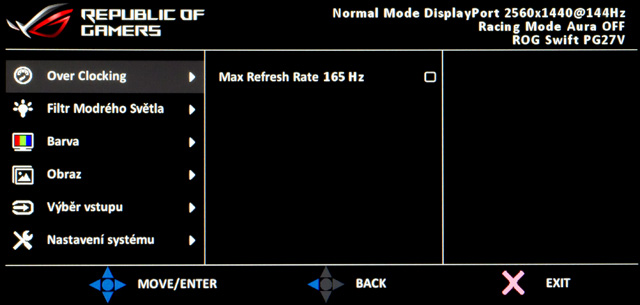
První položka v menu je Over Clocking. Tím aktivujete 165 Hz režim. Rovnou podotýkám, že se jedná pouze o featuru, aby si někdo mohl připadat jako over-clocker monitorů. Tento režim je garantován a naopak ručně monitor na 165 Hz nedostanete. Elektronika blokuje jakékoliv jiné režimy, než ty co jsou nastavené ve firmware monitoru. Doporučuji tedy 165 Hz aktivovat a neřešit, zda se jedná o OC nebo ne. V opačném případě je maximem 144 Hz.
Filtr Modrého světla
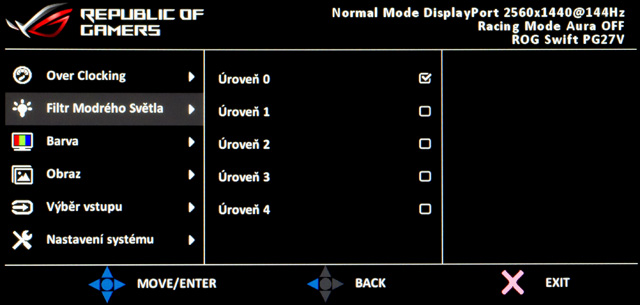
V dnešní době také každý monitor obsahuje „filtr“ modrého světla. Ten obsahují všechny monitory na trhu a jedná se pouze o to, že monitor změní teplotu barev do silně teplého odstínu. K filtraci modrého spektra nijak fyzicky nedochází. Naopak tento monitor má i modré světlo silnější než například dříve testovaný Samsung CFG70 s Quantum Dot anebo Philips 246E7QDSW. Podle měření barevného prostoru zasahuje blíže k ultra fialovému spektru.
Doporučuji nepoužívat – máte pak akorát rozhozené barvy. Spíše omezte noční vysedávání u počítače před spaním. A u PC si zajistěte adekvátní okolní osvětlení. To pomůže očím více, než zbytečné low-blue light režimy, co vám akorát rozhodí barvy a monitor je možné použít maximálně na čtení textu.
Barva
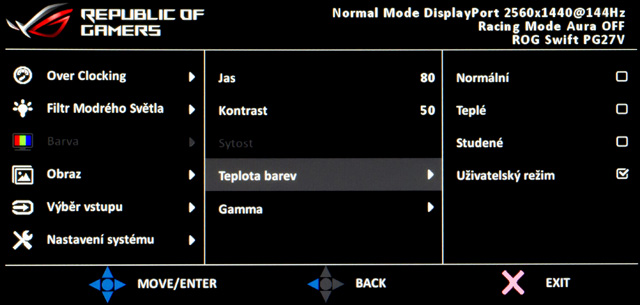
V této části menu konečně naleznete nějaké užitečné nastavení – vše co se týká jasu a barev. Jas monitoru lze nastavit až na šílených 400 cd/m podle sondy. Bohužel minimální je pouze kolem 100 cd/m a tak není moc vhodný pro noční hráče.
Teplotu barev lze nastavit klasicky podle předdefinovaných profilů anebo ručně pomocí RGB posuvníků. Vzhledem k nažloutlému základnímu nastavení, doporučuji ručně křivky mírně doladit (R 93, G 91, B 99). Nicméně toto se také může mírně lišit kus od kusu.
Také zajímavé je nastavení Gamma – jsou zde pouze 3 stupně – 1,8, 2,2 a 2,4. Standard je sice 2,2, ale protože TNka je nutné provozovat trochu předkloněné (kvůli mizernému vertikálnímu úhlu), je lepší nastavit gamma na 2,4 – to trochu utlumí vybledlost obrazu. Stejně se jedná o TN panel – každý centimetr vertikálně ovlivňuje gammu.
Z nepochopitelného důvodu se barevné režimy obrazu (základní Racing Mode, fps mode a další) nacházejí až pod stisknutím jednoho ze zadních tlačítek. Nicméně základní režim Racing mode umožňuje nastavit v menu vše a nic neomezuje a nijak nezkresluje barvy. Lze jej tedy doporučit jako nejvhodnější režim na veškerou práci. Naopak sRGB omezuje možnosti nastavení barev, takže je k ničemu. Barvy jsou stejné jako v Racing Mode v základu – velice teplé a se žlutým nádechem.
Obraz
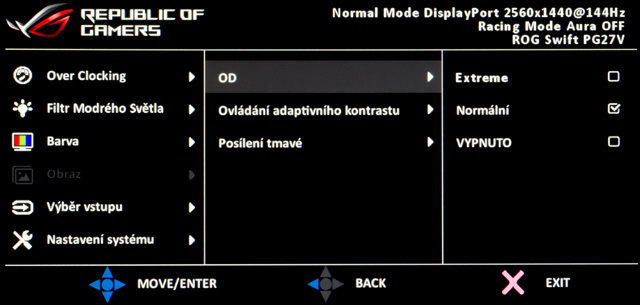
V této části najdete další nastavení, ovlivňující obrazové vlastnosti. Jako první položka je zde Overdrive. Ten lze nastavit jen ve dvou stupních anebo jej vypnout. A protože Extreme už tak nějak naznačuje extrémní sílu overdrive, je jasné, že jediná rozumná volba bude asi Normální – na to se podíváme v testech odezvy.
Dalšími položkami nastavuje dynamický kontrast a také je zde ovládání úrovně černé barvy – na TN panelu velice důležité kvůli slabým pozorovacím úhlům. Na rozdíl od Gamma nastavení, tahle položka má vliv hlavně na tmavé odstíny.
Pokud aktivujete v menu grafické karty ULMB režim, můžete zde ještě nalézt položku ovlivňující jas (šířku pulzů) v tomto režimu.
Výběr vstupu
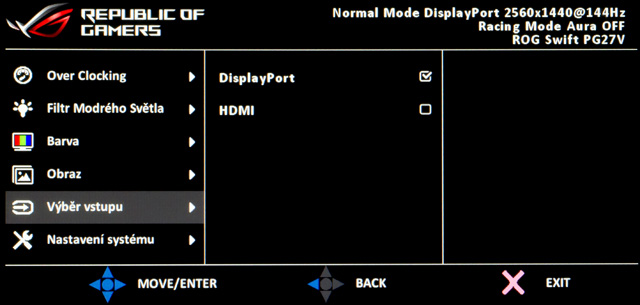
Zde se nachází pouze volba vstupu – HDMI nebo DisplayPort.
Nastavení systému
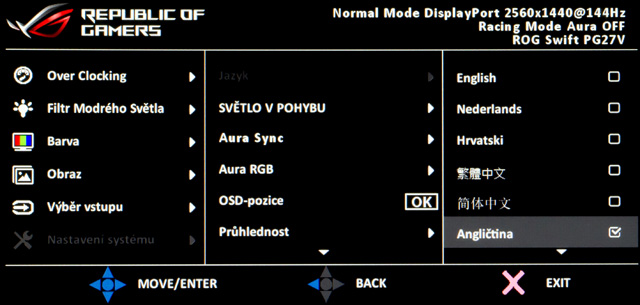
V této poslední položce se nacházení veškerá ostatní nastavení – od chování OSD po nastavení LED osvětlení.
Jak můžete vidět, lze nastavit i menu v češtině, ale OSD menu je Čeština uvedena jako Angličtina.
Další nastavení už jsou možné pouze po aktivaci přes zadní tlačítka. Jedná se o menu výběru režimu obrazu (barevné profily pro různé aplikace) A dále Game menu pro vychytávky jako je přidání fps měřiče (funguje jen při G-SYNC) anebo zaměřovače do obrazu.